실수로 삭제된 GoPro 비디오를 빠르게 복구하는 방법
GoPro는 세계 최고의 액션 카메라 브랜드 중 하나입니다. GoPro 제품은 안정적인 품질로 유명합니다. 따라서 많은 스튜디오에서 상업용 영상 촬영에 GoPro를 사용합니다. 또한, GoPro는 Quik 앱과 GoPro 클라우드와 같은 고객을 위한 다른 서비스도 개발했습니다. 하지만 GoPro 영상이 손실되는 것은 큰 문제입니다. 이 튜토리얼에서는 GoPro 영상 손실에 대한 효과적인 방법을 소개합니다. Mac에서 삭제된 GoPro 비디오 복구, Windows, iPhone 및 Android 기기.
1부: GoPro 비디오가 손실되는 이유
GoPro 동영상 복구 과정을 안내하기 전에, 동영상이 손실되는 이유를 먼저 파악하는 것이 좋습니다. 이를 통해 동영상 복구에 적합한 방법을 선택할 수 있습니다. 일반적인 원인은 다음과 같습니다.
1. 실수로 삭제하거나 포맷하는 경우.
2. 비디오 전송에 문제가 있습니다.
3. 비디오가 손상되었습니다.
4. SD 카드의 물리적 손상.
5. GoPro를 파괴했습니다.
삭제된 GoPro 비디오를 복구할 때 성공률을 높이려면 다음 몇 가지 팁을 따르세요.
1. GoPro나 SD 카드 사용을 중단하세요.
2. GoPro 카메라에서 SD 카드를 제거합니다.
3. SD 카드를 포맷하지 마세요.
4. 컴퓨터를 사용하여 카드의 백업 이미지를 만듭니다.
2부: 백업 없이 삭제된 GoPro 비디오를 복구하는 방법
보시다시피 GoPro 비디오 손실의 원인은 복잡합니다. 다행히도 Apeaksoft 데이터 복구 이 문제를 해결하는 데 도움이 될 수 있습니다. SD 카드나 하드 드라이브를 정밀 검사하여 손실된 비디오 파일을 최대한 많이 찾아냅니다. GoPro에 저장된 비디오가 영구적으로 삭제된 경우에도 이 프로그램을 사용하면 쉽게 복구할 수 있습니다.
GoPro 클라우드 저장 공간이 부족하여 GoPro 동영상을 복구할 수 없는 경우가 있습니다. 이 경우에도 이 프로그램을 사용하여 GoPro 동영상을 복구할 수 있습니다. GoPro를 컴퓨터에 연결하고 화면의 안내를 따르기만 하면 됩니다.
Mac/PC에서 삭제된 GoPro 비디오를 복구하는 가장 좋은 방법
- 3단계로 삭제된 GoPro 비디오를 복구하세요.
- 다양한 비디오 형식을 지원합니다.
- 실수로 삭제, 손상, 덮어쓰기 또는 손상된 비디오를 복구합니다.
- 높은 성공률과 빠른 속도를 제공합니다.
- 손실된 비디오를 복구하기 전에 미리 보세요.

삭제된 GoPro 비디오를 복구하는 방법
1 단계 GoPro SD 카드 스캔
PC에 설치한 후 최고의 비디오 복구 소프트웨어를 실행하세요. Mac 사용자를 위한 다른 버전도 있습니다. GoPro에서 SD 카드를 분리하여 컴퓨터에 삽입하세요. USB/SD 카드 복구 탭을 클릭 디스크 스캔 SD 카드에서 손실된 비디오 파일을 찾기 시작합니다.

2 단계 손실된 비디오 미리보기
소프트웨어는 빠른 검사 후 자동으로 심층 검사를 수행합니다. 검사가 완료되면 복구 가능한 비디오를 유형 또는 위치별로 미리 볼 수 있습니다. 유형 목록 예를 들어 탭을 선택하고 Video 손실된 모든 비디오 파일을 보려면 경로 목록 탭으로 이동하여 대상 폴더를 선택하세요. 특정 비디오를 빠르게 찾을 수 있습니다. 필터 및 검색 바 기능을 제공합니다.

3 단계 GoPro 비디오 복구
검색하려는 모든 비디오 파일을 선택하고 클릭하십시오. 복구 오른쪽 하단 모서리에 있는 버튼을 클릭하세요. 그런 다음 출력 폴더를 설정하고 GoPro 비디오 복구를 확인하세요. 비디오 복구 실패를 방지하려면 원래 위치를 설정하지 마세요. 이 프로그램은 또한 아이폰에서 삭제 된 사진을 복구, 안드로이드, 또는 카메라.

3부: Quik에서 GoPro 비디오를 복구하는 방법
많은 GoPro 고객들이 Quik 앱을 사용하여 동영상을 편집합니다. Quik은 GoPro에서 무료로 제공하는 동영상 편집기입니다. 예를 들어, GoPro 비디오 압축 GoPro는 각 계정별로 클라우드 스토리지를 제공합니다. 즉, 자동 업로드가 켜져 있으면 GoPro 클라우드가 Quik 앱으로 동영상을 가져온 후 백업할 수 있습니다. 이를 통해 Quik에서 삭제된 GoPro 동영상을 복구할 수 있습니다.
1 단계 웹 브라우저에서 gopro.com으로 이동하여 계정으로 로그인하세요.
2 단계 너의 머리에 미디어 라이브러리 선택하고 휴지통 왼쪽 사이드 바의 아이콘.
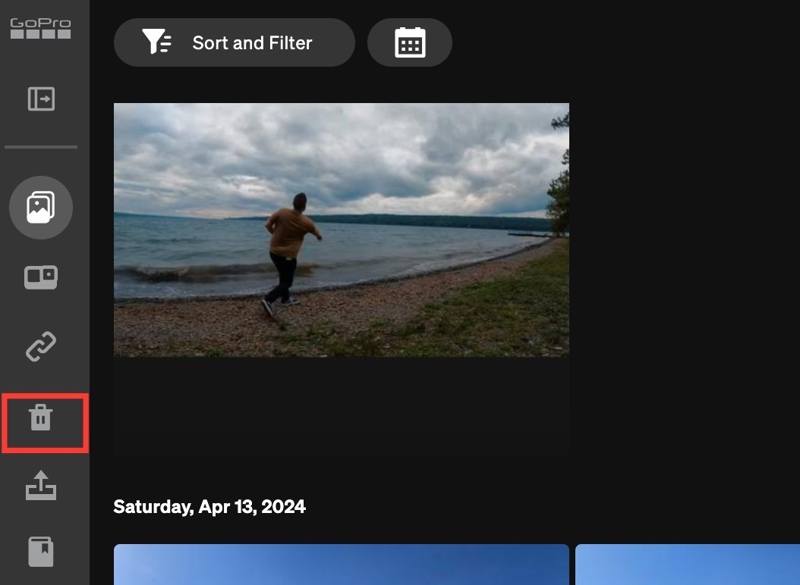
Tip Quik에서 삭제된 GoPro 동영상은 최근 삭제된 항목 앨범에 최대 60일 동안 저장됩니다.
3 단계 날짜별로 삭제된 비디오를 찾아보고 원하는 항목을 찾으세요.
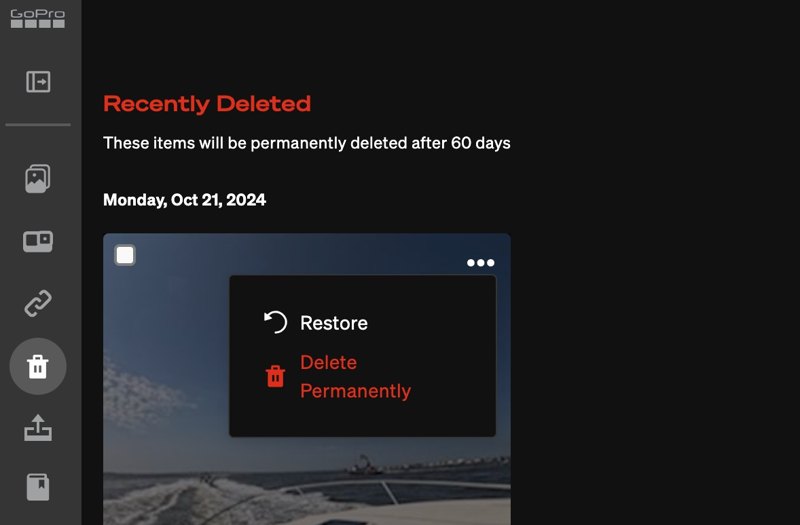
4 단계 클릭 삼점 비디오 썸네일의 버튼을 클릭하고 선택하세요 복원.
Tip 여러 개의 비디오를 복원하려면 원하는 모든 항목의 상자를 선택하고 선택하십시오. 복원.
5 단계 그러면 Quik 앱에서 비디오를 다시 찾을 수 있습니다.
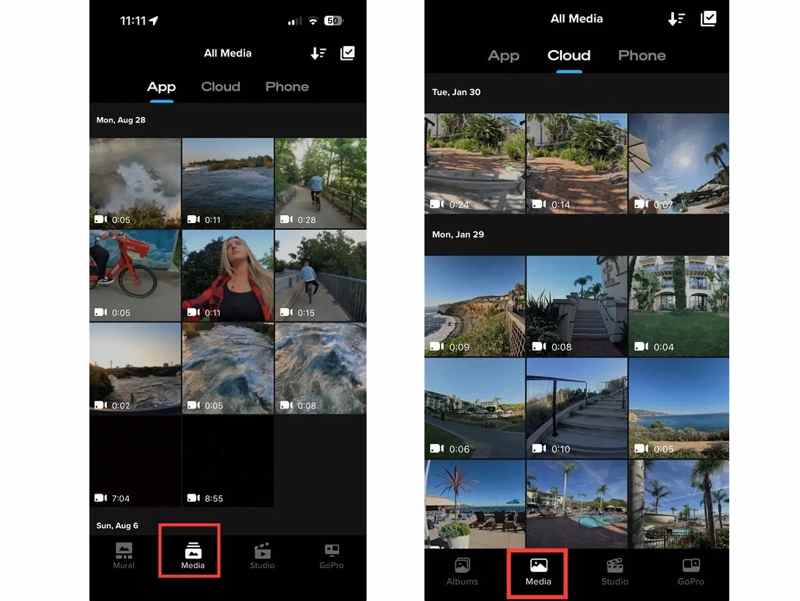
참고 : Quik 앱의 클라우드 탭으로 이동하여 삭제된 GoPro 동영상을 찾아 모바일 기기에 직접 복원할 수도 있습니다. 여기에서 찾을 수 없다면 GoPro 웹사이트를 방문해 보세요.
결론
이 가이드에서는 다음과 같이 설명합니다. Mac에서 삭제된 GoPro 비디오를 복구하는 방법, Windows, iPhone, Android. Quik에서 GoPro 동영상을 가져와 편집하다가 실수로 삭제한 경우, GoPro 클라우드 스토리지를 사용해 보세요. 자동 업로드를 활성화하면 동영상이 자동으로 백업됩니다. Apeaksoft 데이터 복구 컴퓨터에서 삭제된 GoPro 동영상을 복원하는 또 다른 방법입니다. 내장 드라이브와 SD 카드 모두에서 손실된 동영상을 찾을 수 있습니다. 이 주제에 대해 다른 질문이 있으시면 아래에 자유롭게 적어주세요.
관련 기사
실수로 짧은 Android 메시지를 삭제하고 솔루션을 거의 알지 못합니까? 이 게시물에서는 모바일 및 컴퓨터에서 Android SMS 복구를 위한 6가지 도구를 소개합니다.
USB 플래시 드라이브에서 삭제된 파일을 쉽게 복구할 수 있습니다. 또한 Mac을 건강하게 관리하고 유지하기 위한 도구를 무료로 사용할 수 있습니다.
여기에서는 최근 삭제된 항목 폴더, iCloud, iTunes 또는 백업 없이 iPhone에서 삭제된 파일을 복구하는 방법을 알아볼 수 있습니다.
여기서는 실수로 Mac 컴퓨터에서 삭제된 파일을 삭제한 경우 효과적으로 복구하는 5가지 방법을 알아볼 수 있습니다.

